在win11系统中,我们可以通过点击右下角的wifi图标来对wifi的各种属性进行设置和修改,但是有些时候我们会发现win11笔记本wifi图标不见了,这可能是因为任务栏隐藏了,将设置的开关开启就可以开启wifi设置了,下面我们就来看看详细的教程。
1、首先右击下方任务栏,然后点击“任务栏设置”。
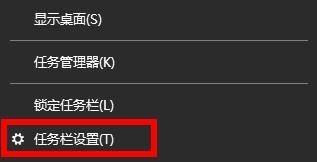
2、然后点击左侧任务栏中的“任务栏”选项。
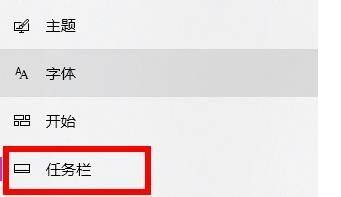
3、下拉之后就可以看到通知区域,点击“选择哪些图标显示在任务栏上”。
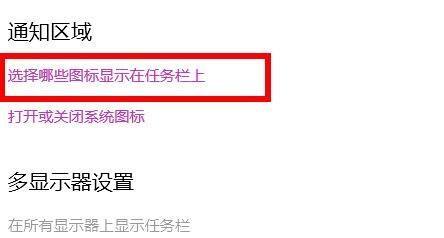
4、最后就可以看到下方的网络设置,将后面的开关打开即可。
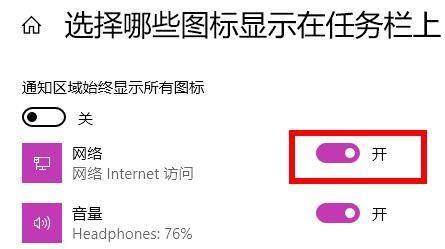
以上就是win11网络图标不见的解决办法,希望大家喜欢,请继续关注电脑学习网。
相关推荐:
windows11公用网络怎么换成专用网络?
Win11网络重置功能怎么重置网络适配器?
win11禁用网络怎样恢复? win11网络禁用后启用的技巧